Mit der passenden Software lassen sich die Bildschirminhalte von iPhone, iPod und iPad auf Windows und Mac klonen. Das erübrigt den Kauf teurer Adapterkabel. Auf diese Weise kann man Videos von Apps erstellen oder Präsentationen halten. Unser Vergleich zeigt die Stärken und Schwächen der besten drei Anwendungen für diese Aufgabe.
Bildschirm per AirPlay spiegeln
Die hier getesteten Programme AirServer (Windows, Mac), Reflector (Windows, Mac) und X-Mirage arbeiten alle ähnlich. Die Funktionsweise gleicht einer Kombination aus Funkgerät und Empfänger.
 Nach der Installation eines der hier getesteten Programme verwandelt sich der Computer in einen Empfänger. Er wartet auf Datenströme von Apples kabellosem Streaming-Protokoll AirPlay.
Nach der Installation eines der hier getesteten Programme verwandelt sich der Computer in einen Empfänger. Er wartet auf Datenströme von Apples kabellosem Streaming-Protokoll AirPlay.
Um iPhone, iPad oder iPod zum Sender zu machen, muss man lediglich mit dem Finger vom unteren Bildschirmrand nach oben streichen, auf das Airplay-Symbol mit dem gefundenen Computernamen tippen. Im folgenden AirPlay-Fenster aktiviert man die Bildschirmsynchronisierung. Anschließend wird alles, was man auf dem Display sieht, an den Empfänger – den Computer – verschickt.
AirPlay erfordert keine weitere App auf dem Mobil-Gerät. Auf Wunsch kann man die Verbindung in allen Programmen des Tests mit einem Passwort schützen.
Der Vorzug von AirPlay ist, dass man keine Hardware-Adapter anschließen muss. Außerdem stört kein Kabelsalat. Allerdings benötigt man eine Verbindung zum gleichen kabellosen Netzwerk. Eine Fernverbindung über das Internet ist nicht möglich.
Ersteinrichtung
Die Ersteinrichtung ist schnell erledigt: Programm für Windows oder Mac installieren und AirPlay auf dem mobilen Gerät aktivieren. Für AirServer ist das offenbar selbsterklärend. Nach dem Start sieht man zunächst nichts. Kein Hinweis, kein Menü, nur ein unscheinbares Symbol lässt ahnen, dass AirServer bereit ist. Mit ansprechenden Tutorials gegeben dagegen Reflector und X-Mirage hilfreiche Tipps für den ersten Start.
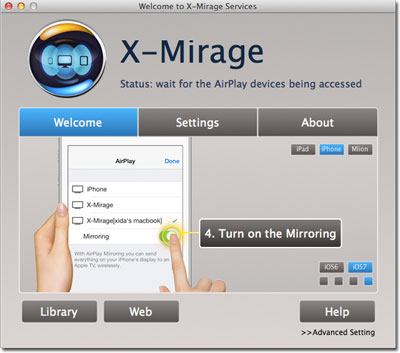
X-Mirage (Bild) und Reflector bringen gut verständliche Kurz-Tutorials mit, die bei der Ersteinrichtung helfen.
Mit AirServer kann man auf Wunsch Filter anwenden, um die Bildqualität zu verändern. Das Ergebnis der Voreinstellung überzeugt aber nicht und liefert überschärfte Bilder ab. Es ist zu empfehlen, sämtliche Filter zu deaktivieren.
Mehrere Geräte auf einmal anzeigen
AirServer, Reflector und X-Mirage nehmen auf Wunsch eine Verbindung zu beliebig vielen iPhones, iPads oder iPods auf. Die Displays werden auf dem Computer nebeneinander dargestellt. Die Geschwindigkeit des lokalen WLANs sowie die Leistungsfähigkeit des Computers begrenzen die Zahl gleichzeitiger Übertragungen. Erreicht man ein Limit, beginnt die Darstellung zu stocken.

Mehrere Geräte zeigen die Programme nebeneinander an. Reflector (Bild) versieht sie obendrein mit einem anpassbaren Geräterahmen.
Die Grenze ist bei Reflector am schnellsten erreicht. Allerdings versieht Reflector als einzige App im Test das gespiegelte Bild mit einem passenden Geräterahmen. AirServer und X-Mirage können auch auf weniger leistungsfähigen Rechnern das Display mehrerer Mobilgeräte nebeneinander flüssig darstellen.
Spieletauglichkeit
Um Spiele-Apps auf dem Computer zu spiegeln, kommt es auf eine verzögerungsfreie und flüssige Übertragung an. Paketverluste sorgen für Ruckler. Obwohl alle drei Apps denselben Übertragungsweg nutzen, erwiesen sich X-Mirage und AirServer als weniger anfällig für stockende Übertragungen als Reflector. Gelegentliche Aussetzer muss man allerdings bei allen Apps hinnehmen.
Videos via AirPlay aufnehmen
Alle Apps können auf dem Mac die gespiegelten Bildschirme als Video abspeichern. Unter Windows unterstützt die Videoaufnahme derzeit nur Reflector. AirServer plant eine entsprechende Windows-Funktion für ein künftiges Update. X-Mirage ist derzeit generell nur für Mac verfügbar.
Bei der Videoaufnahme trennt sich die Spreu vom Weizen: AirServer ist die einzige App, die auf Wunsch auch nahezu verlustfreie Videos mit Apples ProRes-Codec speichern kann. Alle anderen Apps wandeln die Videos um. Das geht mit Qualitätsverlust einher und erschwert Nachbearbeitung und Videoschnitt.
Selbst die komprimierten Aufnahmen von AirServer sind etwas schärfer als die von X-Mirage abgelieferten Videos. Abgeschlagen den letzten Platz belegen die von Reflector erstellten Videos. Was sie an Schärfe einbüßen, kann der auf Wunsch in das Video eingeblendete Rahmen nicht ausgleichen.
Auch die Stabilität und Benutzerfreundlichkeit der Videoaufnahme variiert. Reflector brach die Aufnahme mehrfach ab und X-Mirage verwirrt den Nutzer mit einem unübersichtlichen Export-Menü.

X-Mirage hat ein verwirrendes Export-Menü für Videoaufnahmen (links), während Reflector (oben rechts) und AirServer (unten rechts) sich auf das Wesentliche beschränken.
Fazit: Guter Kompromiss ohne teure Hardware
Airplay-Apps können eines nicht: zaubern. Sie sind bei der Übertragung von iPad, iPhone und iPad Display an den PC verschiedenen Störungen ausgeliefert, etwa Schwankungen im kabellosen Netzwerk oder Leistungsgrenzen des Computers.
Am wenigsten anfällig für Probleme und als spieletauglichste Airplay-App erwies sich im Vergleich AirServer. Diese Anwendung lieferte die flüssigsten Übertragungen und obendrein die besten Videoaufnahmen im Test.
Knapp dahinter folgt X-Mirage, an dessen verwirrendem Video-Exportmenü der Hersteller noch feilen sollte. Reflector ist die leistungshungrigste App des Testfelds mit den unschärfsten Videoaufnahmen, punktet aber als einzige Anwendung mit einem hübschen Geräterahmen, selbst in Videos.
Download AirServer für Mac / für Windows

